6 2022가지 방법으로 Android에서 패턴 잠금 해제하기
‘내 Android 휴대폰에서 패턴 잠금을 해제하는 방법은 무엇입니까? 패턴 잠금 장치를 변경했는데 지금은 기억이 안 나요!”
최근에 장치에서 패턴 잠금 해제를 수행하려는 독자로부터 이와 같은 많은 피드백과 쿼리를 받았습니다. Android 기기의 비밀번호/패턴을 잊어버렸거나 다른 사람의 휴대전화에 액세스하려는 경우 중요하지 않습니다. Android 휴대전화에서 패턴을 잠금 해제하는 방법을 알 수 있는 많은 방법이 있습니다. 이 종합 가이드에서는 문제 없이 패턴 잠금 해제를 수행하는 6가지 방법에 대해 알려드립니다.
- 파트 1: DrFoneTool로 패턴 잠금 해제 – 화면 잠금 해제(Android)
- 2부: Android 기기 관리자로 잠금 해제
- 파트 3: ‘패턴 찾기’ 기능을 사용하여 Android 패턴 잠금을 해제하는 방법은 무엇입니까?
- 파트 4: Samsung Find My Mobile을 사용하여 Samsung 전화 패턴 잠금 잠금 해제
- 파트 5: 안전 모드에서 Android 전화 패턴 잠금을 해제하는 방법은 무엇입니까?
- 파트 6: 공장 초기화로 패턴 잠금 잠금 해제
파트 1: DrFoneTool로 패턴 잠금을 해제하는 방법 – 화면 잠금 해제(Android)?
Android 기기에서 핀, 패턴, 비밀번호, 지문 또는 기타 잠금을 해제하려면 다음의 도움을 받으십시오. DrFoneTool – 화면 잠금 해제(안드로이드). 기기에 손상을 입히거나 콘텐츠를 삭제하지 않고 기기의 잠금 화면을 지나갈 수 있는 매우 유용하고 고급스러운 응용 프로그램입니다(휴대폰 모델이 Samsung 또는 LG가 아닌 경우 화면 잠금을 해제한 후 데이터가 지워집니다. DrFoneTool을 사용하여 패턴 잠금을 해제하는 방법을 배우려면 다음 단계를 따르십시오.

DrFoneTool – 화면 잠금 해제(안드로이드)
쉽게 Android 화면에서 패턴 잠금 제거
- 패턴, PIN, 비밀번호 및 지문의 4가지 화면 잠금 유형을 제거할 수 있습니다.
- 일부 삼성 및 LG 휴대폰의 경우 잠금 화면만 제거하고 데이터 손실은 전혀 없습니다.
- 기술 지식이 필요하지 않습니다. 누구나 처리할 수 있습니다.
- Samsung Galaxy S/Note/Tab 시리즈, LG, G2, G3, G4, Huawei, Lenovo 등 잠금 해제
1단계. DrFoneTool을 설치하고 실행하여 패턴 잠금 해제를 수행합니다. 홈 화면에서 ‘화면 잠금 해제‘옵션.

2단계. 장치를 시스템에 연결하십시오. 감지되면 ‘안드로이드 화면 잠금 해제‘버튼을 누릅니다.

3단계. 휴대전화를 다운로드 모드로 전환합니다. 전원을 끄고 홈, 전원 및 볼륨 작게 키를 동시에 길게 누릅니다. 그런 다음 볼륨 크게 키를 눌러 시스템의 다운로드 모드로 들어갑니다.

4단계. 장치가 다운로드 모드로 전환되면 응용 프로그램이 자동으로 감지합니다.
5단계. 복구 패키지 다운로드를 시작하고 장치 잠금을 해제하는 데 필요한 단계를 수행하므로 편안히 앉아 휴식을 취하십시오.

6단계. 프로세스가 완료되면 알려드립니다. 장치를 분리하고 패턴 잠금 없이 액세스하기만 하면 됩니다.

Android 휴대전화의 잠금을 해제하는 방법에 대한 다음 비디오를 시청할 수 있으며 다음에서 더 많은 정보를 탐색할 수 있습니다. Wondershare 비디오 커뮤니티.
2부: Android 기기 관리자로 패턴 잠금을 해제하는 방법은 무엇입니까?
DrFoneTool 외에도 Android 기기에서 패턴 잠금을 해제하는 방법을 배울 수 있는 몇 가지 옵션이 더 있습니다. 그러나 이러한 옵션은 Fone 박사만큼 안전하거나 빠르지 않습니다. 예를 들어 다음의 도움을 받을 수 있습니다. Android 기기 관리자 (내 장치 찾기라고도 함)를 사용하여 동일한 작업을 수행할 수 있습니다. 원격으로 장치에 벨을 울리거나 장치의 잠금을 변경하거나 장치를 찾거나 내용을 지우는 데 사용할 수 있습니다. Android에서 패턴 잠금을 해제하는 방법을 배우려면 다음 단계를 따르세요.
1단계. Android 기기 관리자(내 기기 찾기) 웹사이트 https://www.google.com/android/find로 이동하여 자격 증명을 사용하여 로그인합니다.
2단계. Google 계정에 연결된 모든 장치 목록이 제공됩니다.
3단계. 장치를 선택하면 지우기, 잠금 및 벨소리와 같은 다양한 옵션이 제공됩니다.
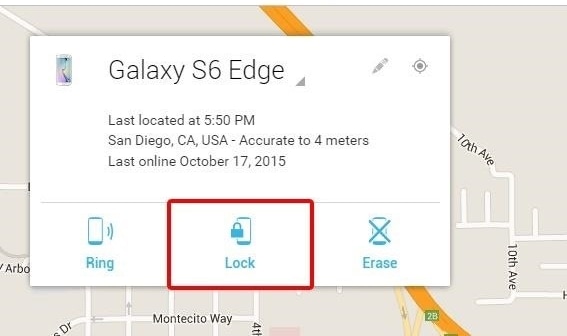
4단계. ‘를 클릭하십시오.로크‘ 옵션을 사용하여 장치의 잠금 패턴을 변경합니다.
5단계. 장치의 새 암호를 제공하고 선택적 복구 메시지를 작성합니다.

6단계. 이러한 변경 사항을 적용하고 창을 종료하여 장치의 잠금을 변경합니다.
파트 3: ‘패턴 찾기’ 기능을 사용하여 Android 패턴 잠금을 해제하는 방법은 무엇입니까?
장치가 Android 4.4 또는 이전 버전에서 실행 중인 경우 ‘패턴을 잊어버림’ 옵션을 사용하여 패턴 잠금 해제를 수행할 수도 있습니다. 원하는 작업을 수행하기 위해 타사 도구나 기타 장치가 필요하지 않습니다. 기기에서 패턴 잠금을 해제하는 방법을 알아보려면 다음 단계를 따르세요.
1단계. 다음 화면을 얻으려면 장치에 잘못된 패턴을 제공하기만 하면 됩니다.
2단계. 화면 하단에서 ‘패턴 분실’ 기능을 탭할 수 있습니다.

3단계. Google 자격 증명으로 기기를 잠금 해제하는 옵션을 선택합니다.
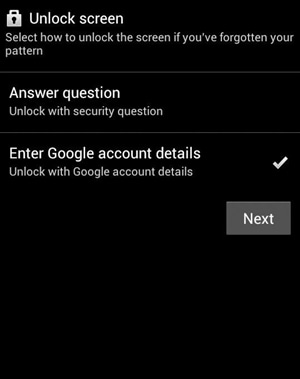
4단계. 기기에 연결된 계정의 올바른 Google 자격 증명을 제공하세요.
5단계. 나중에 장치에 새 패턴을 설정하고 확인할 수 있습니다. 이렇게 하면 새로운 패턴 잠금으로 Android 기기에 액세스할 수 있습니다.
파트 4: Samsung Find My Mobile을 사용하여 Samsung 전화 패턴 잠금을 해제하는 방법은 무엇입니까?
Android와 마찬가지로 삼성도 원격으로 기기를 찾고 기기에서 다양한 작업을 수행할 수 있는 전용 기능을 개발했습니다. Samsung Find My Mobile 서비스를 사용하여 장치를 찾고, 잠금을 변경하고, 데이터를 지우고, 몇 가지 다른 작업도 수행할 수 있습니다. 말할 필요도 없이 이 서비스는 삼성 Android 기기에서만 작동합니다. 다음 지침에 따라 이 도구로 패턴을 잠금 해제하는 방법을 배울 수 있습니다.
1단계. 삼성의 내 모바일 찾기 공식 웹사이트(https://findmymobile.samsung.com/)로 이동하여 삼성 계정 자격 증명을 사용하여 로그인합니다.
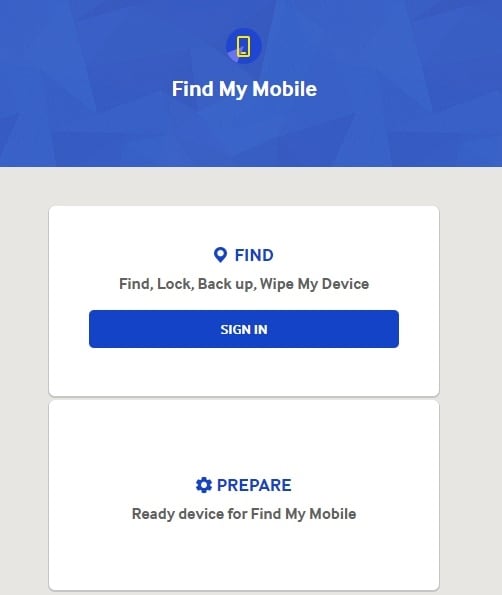
2단계. 왼쪽 패널에서 장치를 선택할 수 있습니다. 기본적으로 지도에서 해당 위치를 제공합니다.

3단계. 또한 여기에서 다양한 다른 서비스에 액세스할 수도 있습니다. 계속하려면 ‘내 장치 잠금 해제’ 옵션을 클릭하십시오.
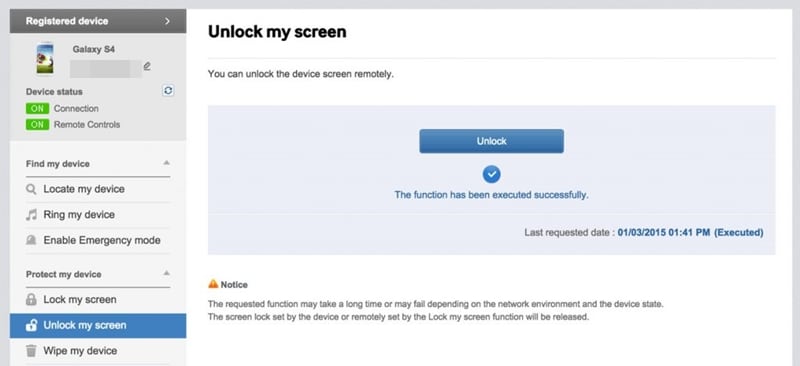
4단계. 이제 ‘잠금 해제’ 버튼을 클릭하여 장치에서 패턴 잠금 해제를 수행하기만 하면 됩니다.
5단계. Samsung 장치의 잠금을 해제하면 화면에 메시지가 표시됩니다.
파트 5: 안전 모드에서 Android 패턴 잠금을 해제하는 방법은 무엇입니까?
이것은 Android 기기에서 패턴을 잠금 해제하는 방법을 알기 위한 간단하고 효과적인 솔루션입니다. 그럼에도 불구하고 이 솔루션은 타사 잠금 화면 앱에서만 작동합니다. 휴대폰의 기본 잠금 기능을 사용하는 경우 작동하지 않을 수 있습니다. 안전 모드에서 휴대전화를 다시 시작한 후 문제 없이 패턴 잠금을 쉽게 통과할 수 있습니다. 다음 단계를 따르기만 하면 됩니다.
1단계. 장치의 전원 버튼을 누르면 화면에 전원 메뉴가 나타납니다.
2단계. 이제 ‘전원 끄기’옵션을 길게 누릅니다.
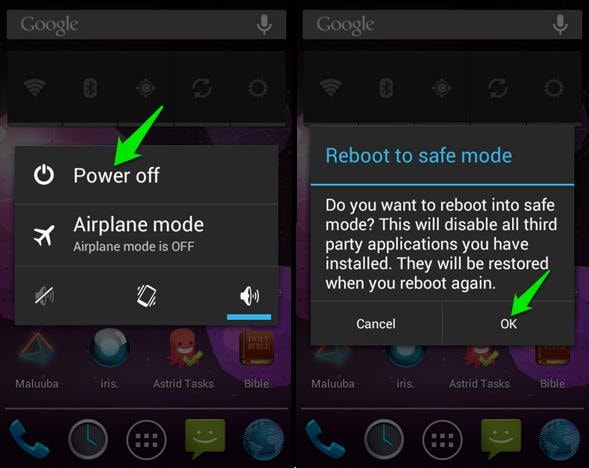
3단계. 그러면 다음 팝업 메시지가 표시됩니다. 동의하고 안전 모드에서 전화기를 다시 시작하십시오.
4단계. 장치가 안전 모드에서 다시 시작되면 타사 잠금 화면이 자동으로 비활성화됩니다.
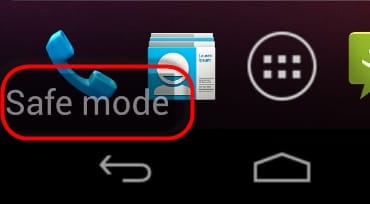
나중에 장치의 설정 > 앱으로 이동하여 타사 앱도 제거할 수 있습니다. 이런 식으로 다른 앱의 패턴 잠금을 해제하는 방법을 배울 수 있습니다.
파트 6: 공장 초기화로 패턴 잠금을 해제하는 방법은 무엇입니까?
기기에 데이터와 저장된 설정이 완전히 지워지므로 이것을 최후의 수단으로 고려하십시오. 이름에서 알 수 있듯이 기기는 데이터가 손실되어 공장 설정으로 복원됩니다. 그러나 공장 초기화를 수행하여 패턴을 잠금 해제하는 방법을 배우고 싶다면 다음 단계를 수행할 수 있습니다.
1단계. 시작하려면 장치에서 복구 모드로 들어갑니다. 이것은 홈, 전원 및 볼륨 크게 키를 동시에 눌러 수행할 수 있습니다.
2단계. 하지만 올바른 키 조합은 Android 기기 버전마다 다를 수 있습니다.
3단계. 볼륨 업 및 다운 키를 사용하여 탐색하고 전원/홈 버튼을 사용하여 선택합니다.

4단계. 데이터 지우기/공장 초기화 옵션을 선택하여 패턴 잠금 해제를 수행합니다.
5단계. 기기를 초기화하기 위한 선택을 확인합니다.

6단계. 휴대 전화가 필요한 작업을 수행하므로 잠시 기다리십시오.
7단계. 나중에 휴대전화를 재부팅하고 잠금 화면 없이 액세스하도록 선택할 수 있습니다.
마지막 기사

